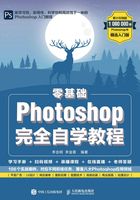
上QQ阅读APP看书,第一时间看更新
1.1.9 实战:重新配置面板

扫码看视频
01将鼠标指针放在面板的名称上,向外拖曳,如图1-47所示,可将其从组中拖出,成为浮动面板,如图1-48所示。浮动面板可以摆放在窗口中的任意位置,拖曳其左、下、右侧边框,可调整面板的大小,如图1-49所示。

图1-47

图1-48

图1-49
提示
执行“窗口>工作区>锁定工作区”命令,面板组及“工具”面板就不能从停放区域中拖曳出来了。
02将其他面板拖曳到该面板的选项卡上,可以将它们组成一个面板组。如果拖曳到面板下方,并出现蓝色提示线时,如图1-50所示,放开鼠标,则可将这两个面板连接在一起,如图1-51所示。
03将鼠标指针放在面板名称上方,拖曳鼠标,可以同时移动连接的面板,如图1-52所示。在面板的名称上双击,可以将其折叠为图标状,如图1-53所示。如果要展开面板,则在其名称上单击即可。如果要关闭浮动面板,则单击其右上角的 按钮即可。
按钮即可。

图1-50

图1-51

图1-52

图1-53